2023-08-07 09:13
win10修复失败且无法进入系统的解决方法
在电脑故障的时候都会使用自动修复去修理系统,但是可能会遇到修复失败且无法进入系统的情况,win10自动修复失败怎么办呢?就此问题,小编整理了win10修复失败且无法进入系统的解决方法,一起来看看吧。
win10自动修复失败怎么办
1、在修复界面点击疑难解答—>高级选项—>启动设置
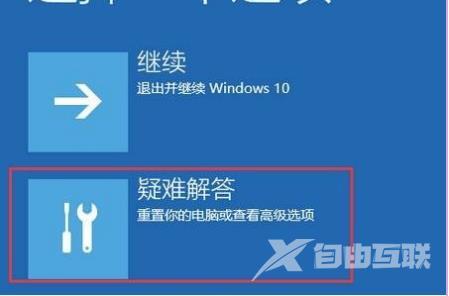
2、点击右下角的重启按钮

3、重启后选择4进入安全模式

4、右击此电脑打开属性
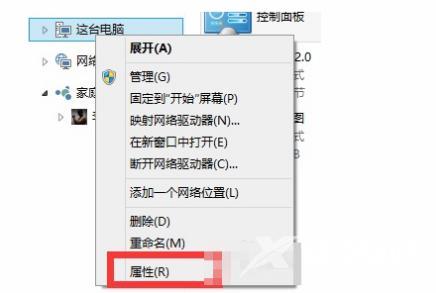
5、点击高级系统设置
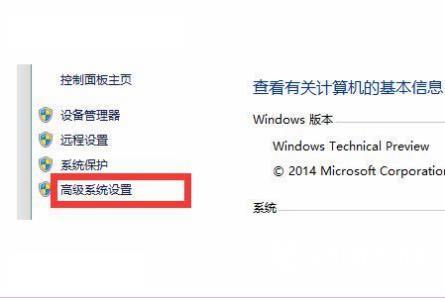
6、点击系统保护选择系统还原
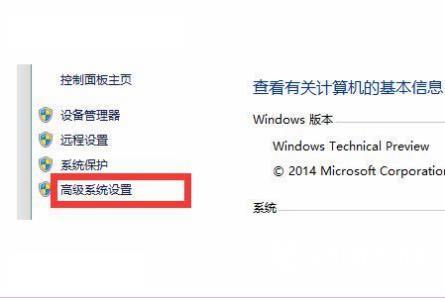
7、选择推荐的还原,点击确定即可
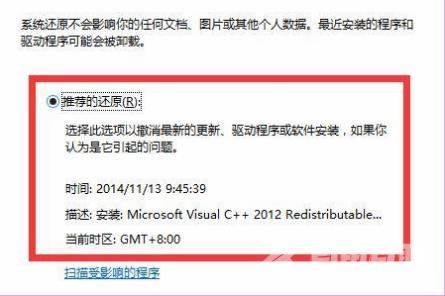
阅读本文的人还阅读:
win10资源管理器预览窗格怎么打开_win10资源管理器预览窗格设置教程